Bij het kopen van een computer kiezen we de configuratie van de computer die bij ons past en de versie van het besturingssysteem. We moeten ook handige programma's op de computer hebben voor het bekijken en beluisteren van video- en audio-opnames. Soms blijkt dat we het geluid niet uit de speakers kunnen horen. De reden hiervoor is de uitgeschakelde geluidsoptie in de computer.
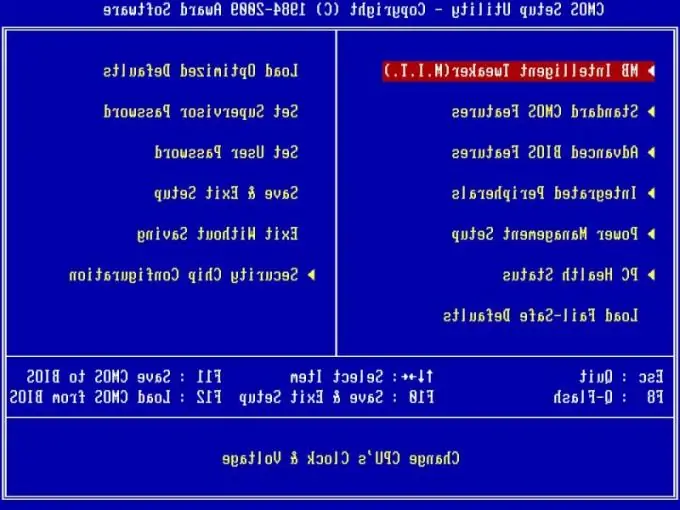
Noodzakelijk
Een schijf met drivers voor een geluidskaart, kennis van het moederbord BIOS, internet
instructies:
Stap 1
De meest voorkomende reden voor stilte in de luidsprekers is het uitschakelen van de in het moederbord ingebouwde geluidskaartoptie. Dit blijkt te wijten aan de eigenaardigheden van de wijziging van elk moederbord. De uitweg uit deze situatie is niet moeilijk. Je moet naar de BIOS-interface van je moederbord gaan. Wanneer u de computer inschakelt en opstart, verschijnen de systeemrecords in het Engels op een zwarte achtergrond. Het ziet er als volgt uit: "Del om setup te openen" of "Druk op F2 om setup te openen". Dit betekent dat u op de Delete- of F2-toets moet drukken om de BIOS-interface te openen. Vervolgens zouden we het tabblad met het menu-item "Onboard Device Configuration" moeten vinden. Hier vinden we de naam van ons audioapparaat en stellen de waarde "Aan" of "Auto" in. Als een van deze waarden al was ingesteld, dan was dit niet de reden. Om de BIOS-interface af te sluiten en op te slaan, moeten we op F10 drukken of naar het menu "Exit" gaan en op het menu-item "Exit & Save Changes" klikken.
Stap 2
Vervolgens wordt het besturingssysteem geladen. Ga in het menu Start naar Configuratiescherm - Systeem - Hardware - Apparaatbeheer. We vinden de sectie Geluid, video en game-apparaten. Als het audioapparaat een vraagteken heeft, betekent dit dat er geen stuurprogramma's op dit apparaat zijn geïnstalleerd. Dit wordt opgelost met behulp van de originele schijf die bij de computer is geleverd, anders kan deze van internet worden gedownload. Na het installeren van het vereiste stuurprogramma, start u uw computer (systeem) opnieuw op. Het geluid zou moeten verschijnen. Als het geluid nog steeds niet verschijnt, moet u contact opnemen met de ondersteuningsservice van het besturingssysteem dat op uw computer is geïnstalleerd.






